Databáze Accessu se skládá z jedné nebo více tabulek, které obsahují související informace. Jakmile vytvoříte takovou prázdnou databázi, můžete procházet všemi tabulkami a plnit je informacemi.
To by však mohlo být nudné a matoucí. Je těžké sledovat vztahy mezi daty v tabulkách, když se pokoušíte zadat data. Cenným nástrojem je přístupový vstupní formulář. Můžete navrhnout vstupní formuláře, abyste mohli zadávat data v logickém formátu
Začněme vytvořením několika jednoduchých tabulek a poté vytvořením vstupního formuláře Accessu.
Pokyny v tomto článku platí pro Access 2019, Access 365, 2016, 2013 a 2010, pokud není uvedeno jinak.
Vytváření tabulek v Accessu
Před vytvořením vstupního formuláře aplikace Access je třeba vytvořit několik tabulek, do kterých budou data formuláře přejít.
Microsoft Access je skvělý pro malé firmy. V tomto příkladu tedy vytvoříte databázi Accessu pro sledování informací o prodeji.
Tato databáze bude obsahovat informace o vašich prodejních zaměstnancích, měsíčních tržbách a měsíčních výdajích.
Sestavení tabulky v Accessu:
-
Spusťte novou databázi v Accessu. Uvidíte prázdné místo Table1.
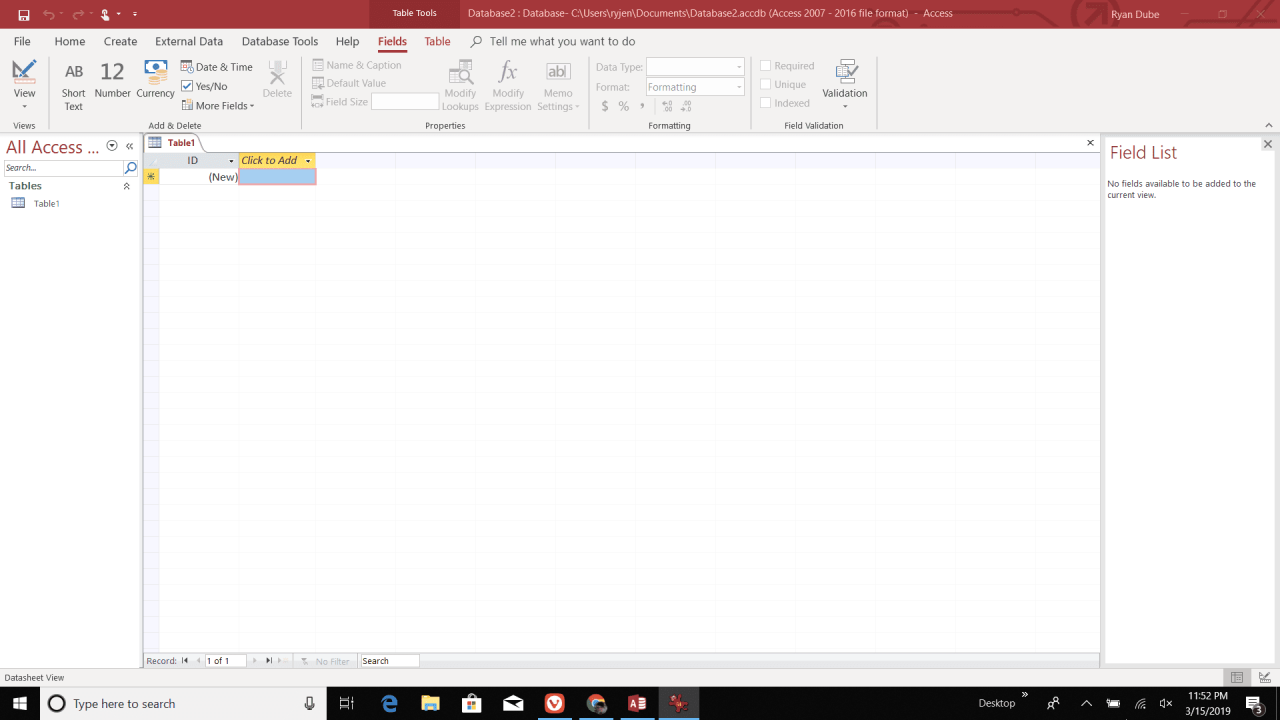
-
vybrat Kliknutím přidátea přidejte pět polí. Vytvořte jeden krátký text, jeden dlouhý text, jedno velké číslo, jedno krátký text a dvě pole měny.
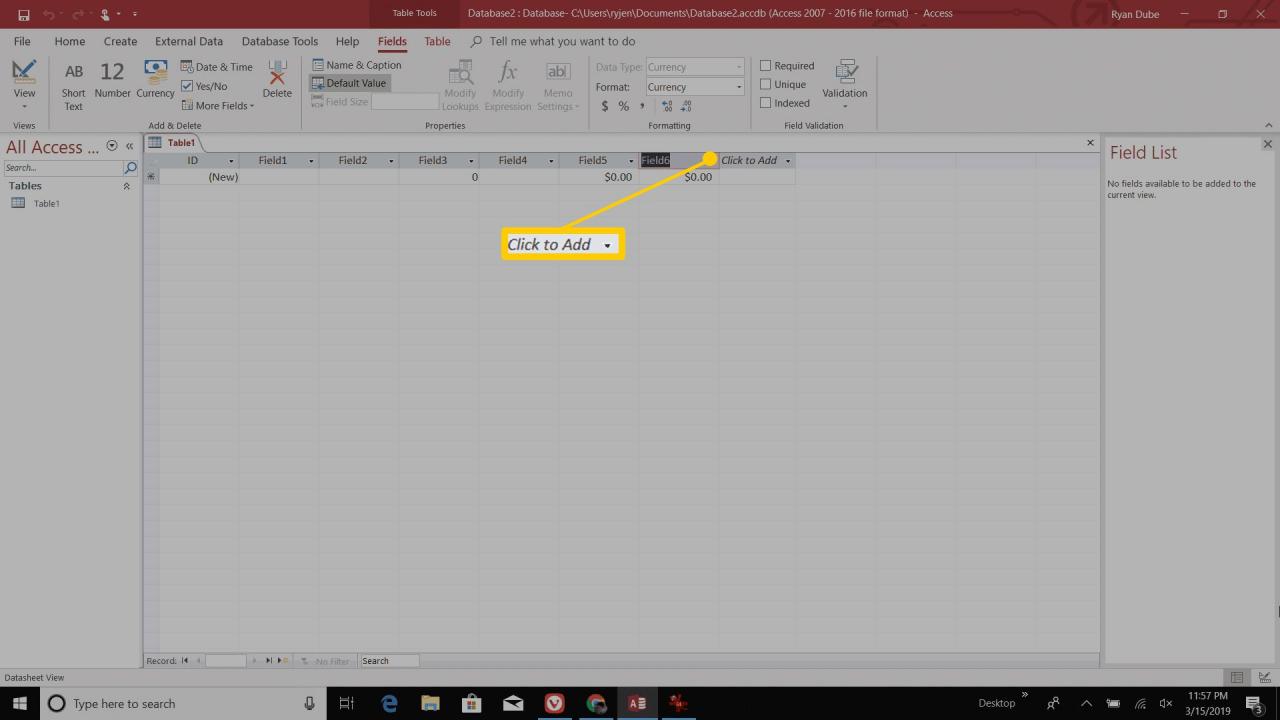
-
Klikněte pravým tlačítkem na každé pole a vyberte Přejmenujte pole a zadejte nový název pole. Pojmenujte každé pole Jméno prodejce, Adresa, Telefonní číslo, Měsíc, Prodej a Výdaje.
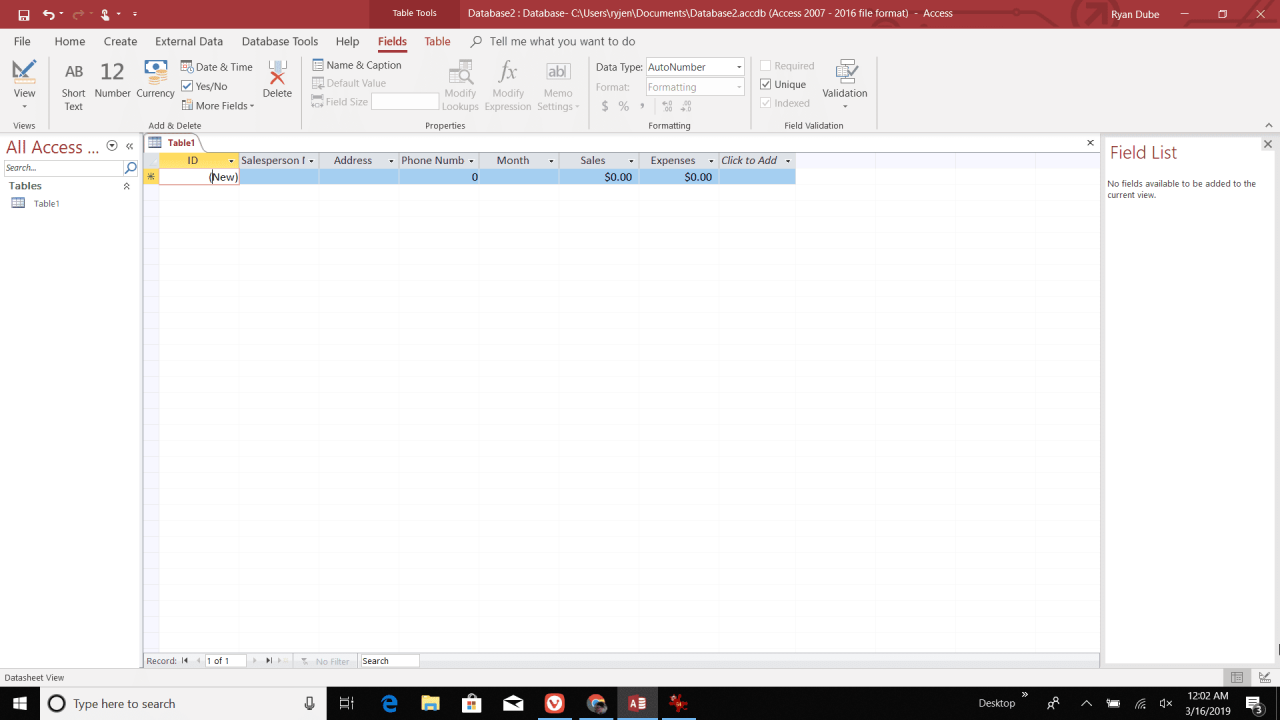
-
Jakmile přejmenujete všechna pole, jste připraveni přejít k dalšímu kroku.
Teď, když je vaše tabulka připravena na data, je čas vytvořit formulář pro zadávání všech dat.
Pole velkého počtu je k dispozici pouze v Accessu 2019 nebo novějším. V dřívějších verzích aplikace Access budete muset k záznamu dat, jako je telefonní číslo, použít pole Řetězec.
Vytvořte vstupní vstupní formulář
Začnete vytvořením jednoduchého formuláře, který vám umožní pracovat s Table1 tabulka.
Tady je postup, jak vytvořit nový vstupní formulář:
-
vybrat Vytvořit v nabídce a vyberte Průvodce formulářem.
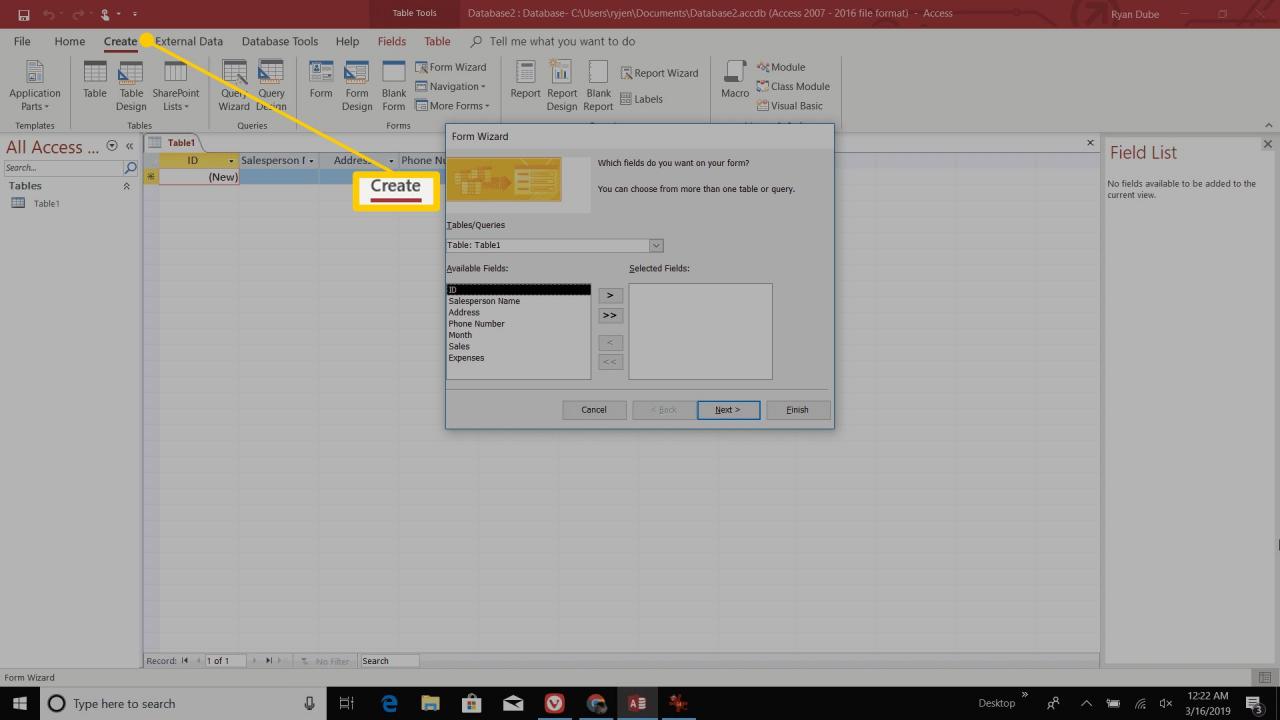
-
Vybrat >> tlačítko pro výběr všech polí v tabulce.
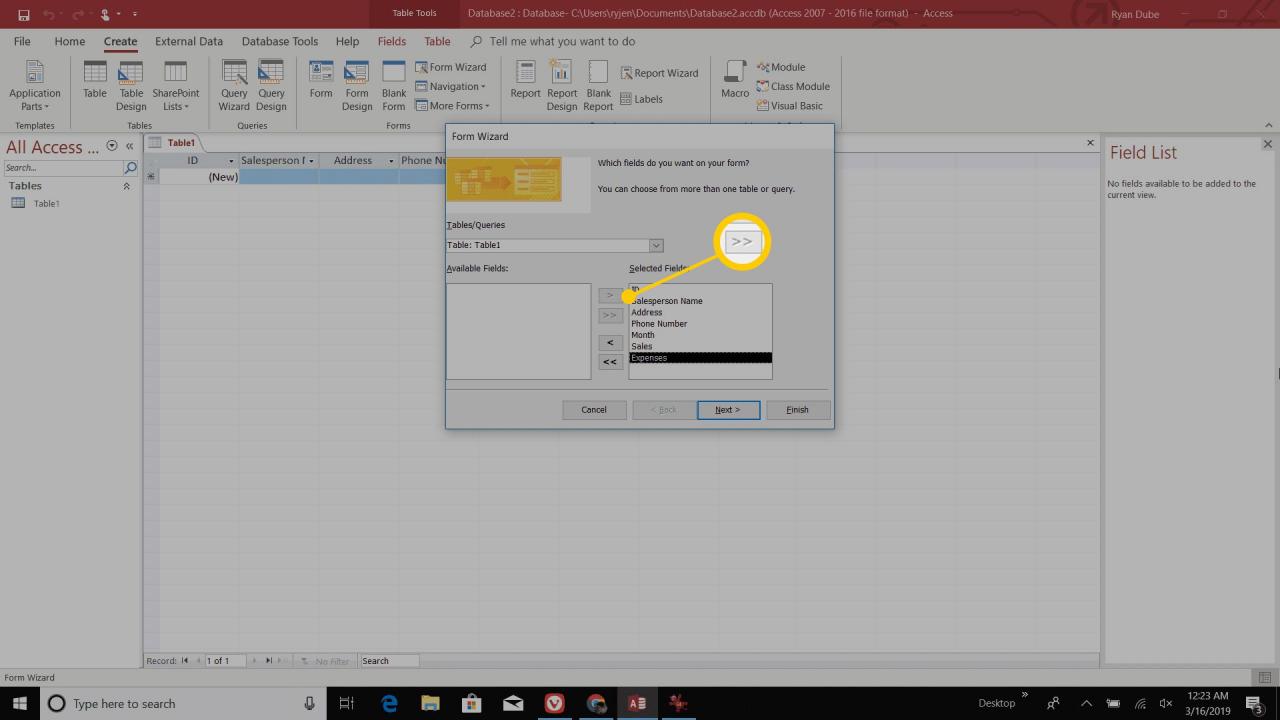
-
Vybrat další tlačítko pro pokračování.
-
Vyberte rozložení formuláře, které chcete. Odůvodnění je dobrým a atraktivním výchozím bodem. Pamatujte, že toto je jen výchozí bod. Později můžete změnit skutečný vzhled formuláře.
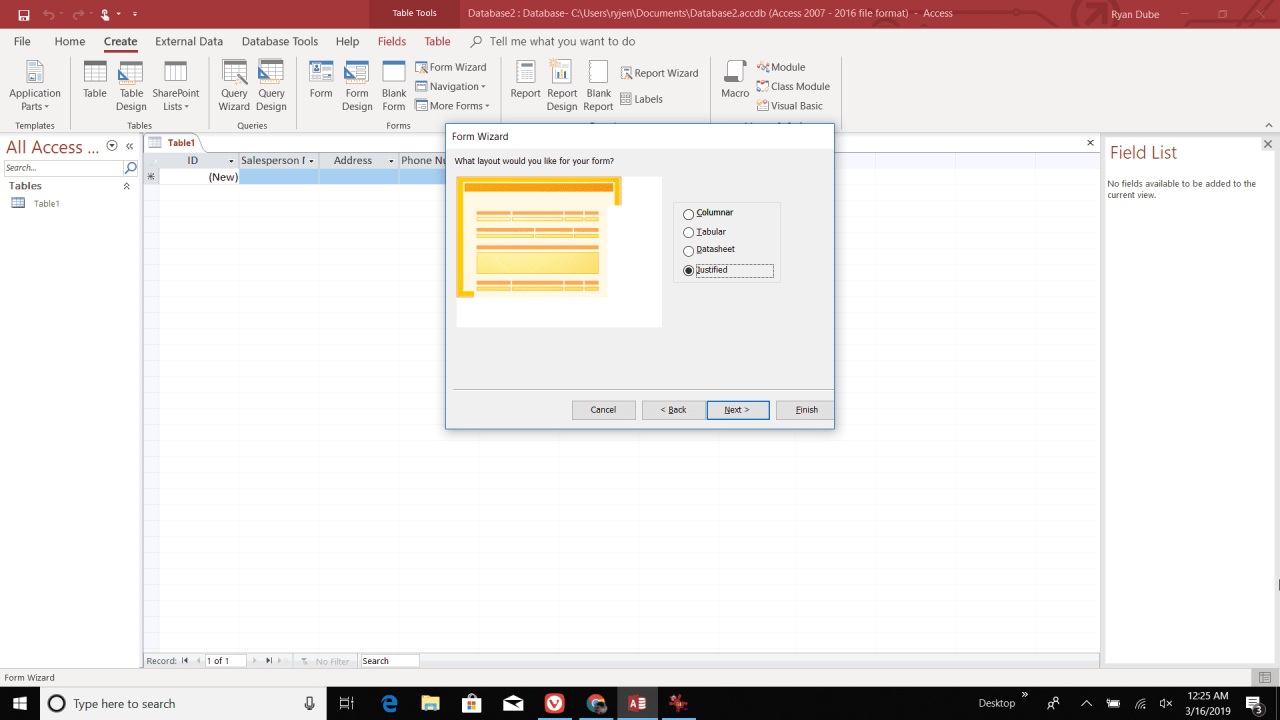
-
Vybrat další tlačítko pro pokračování.
-
Přiřaďte formuláři název a poté vyberte příslušný přepínač, kterým se formulář otevře v režimu zadávání dat nebo v režimu rozložení.
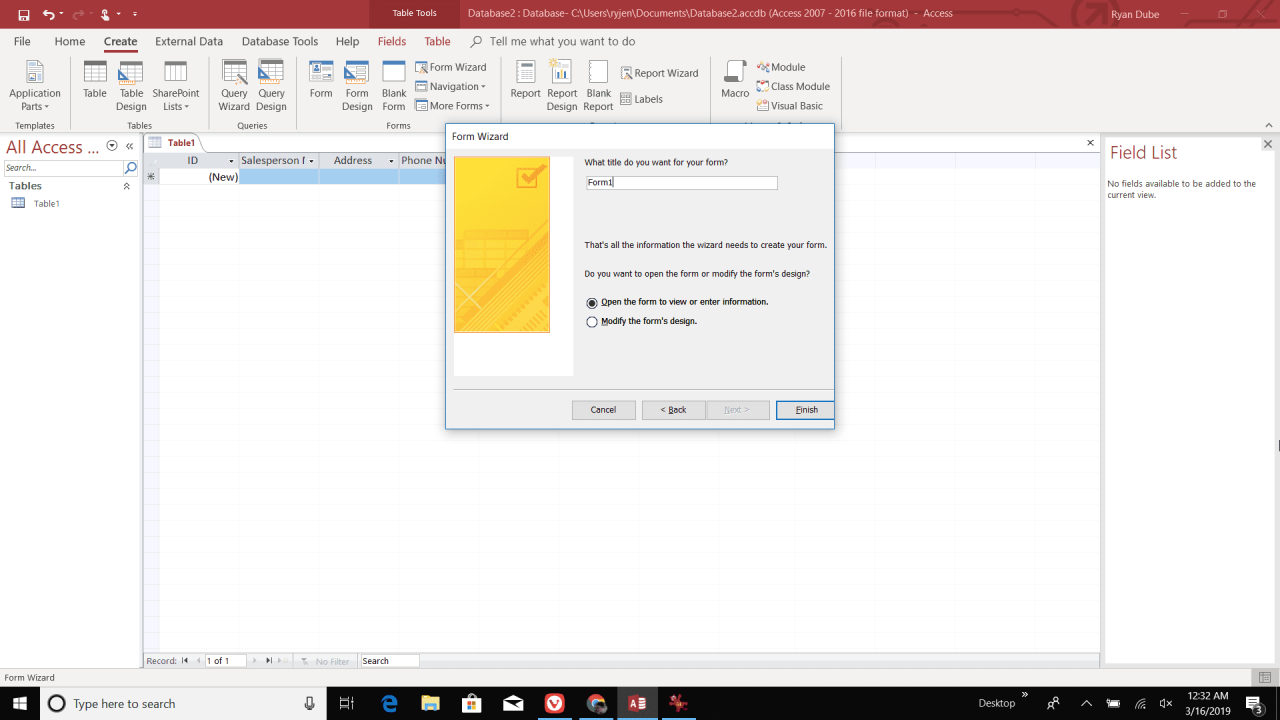
-
Vybrat úprava tlačítko pro vygenerování formuláře.
Pomocí formuláře
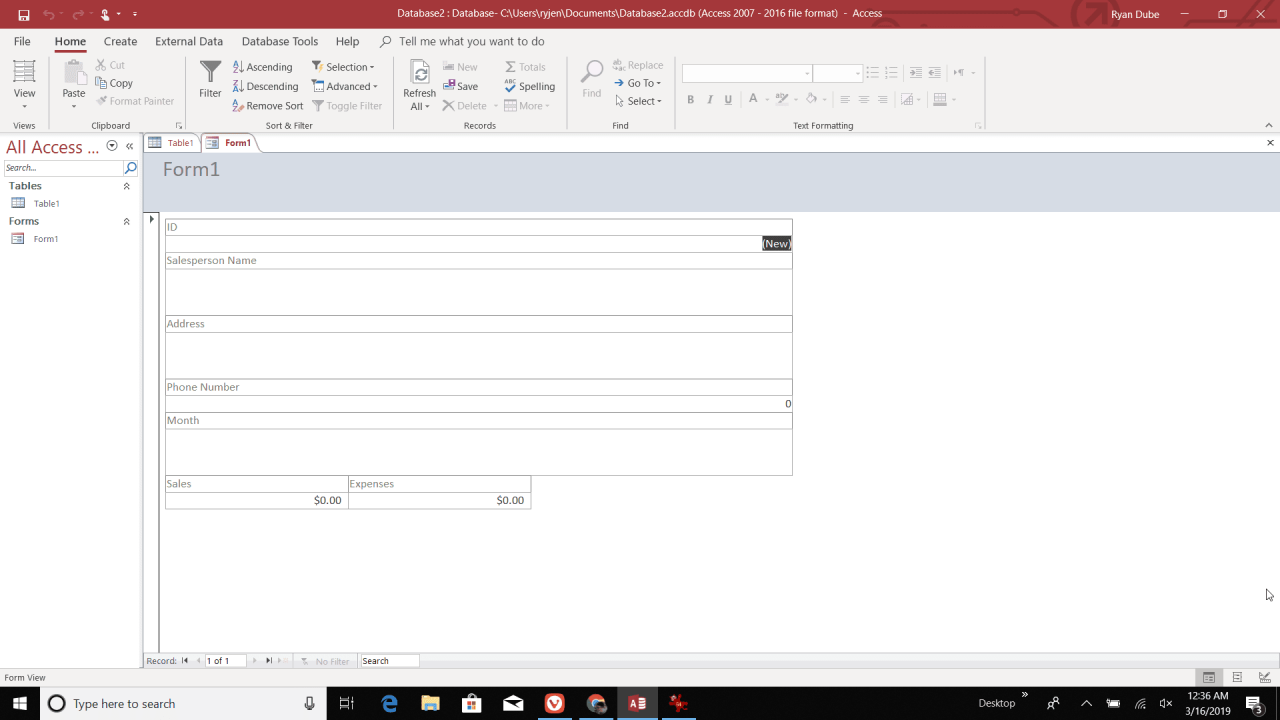
Jakmile vytvoříte formulář, můžete s ním libovolně komunikovat.
Zobrazení rozložení umožňuje přizpůsobit vzhled konkrétních polí a samotného formuláře. Zobrazení pro zadávání dat umožňuje interakci s formulářem a zadávání dat.
Formulář funguje takto:
- Použití > a < tlačítka pro pohyb vpřed a vzad v sadě záznamů.
- Společnost > tlačítko automaticky vytvoří nový záznam na konci aktuální sady záznamů.
- Společnost Vyhledávání pole umožňuje najít konkrétní položky v tabulce.
- Použití Přejít na v Domů menu pro procházení záznamů tabulky. Můžete také přejít na první nebo poslední záznam nebo vytvořit nový.
Nyní, když jste vytvořili tento první formulář, jste připraveni začít zadávat data.
Zkuste si pohrát s designem formuláře. Vzhledem k tomu, že formuláře budou oblastí vaší databáze Accessu, kterou uvidíte a používáte nejvíce, je důležité, aby byl formulář navržen dobře.
Vstupte do vstupního formuláře pro zadávání údajů
Nyní, když máte pro tabulku vytvořený formulář, můžete začít zadávat data.
Výhodou používání nového přístupového formuláře pro přístup je, že nemusíte zadávat data do jednotlivých polí v tabulce. Když vložíte data do jednoho pole, můžete jen vybrat Tab na klávesnici přejdete na další pole.
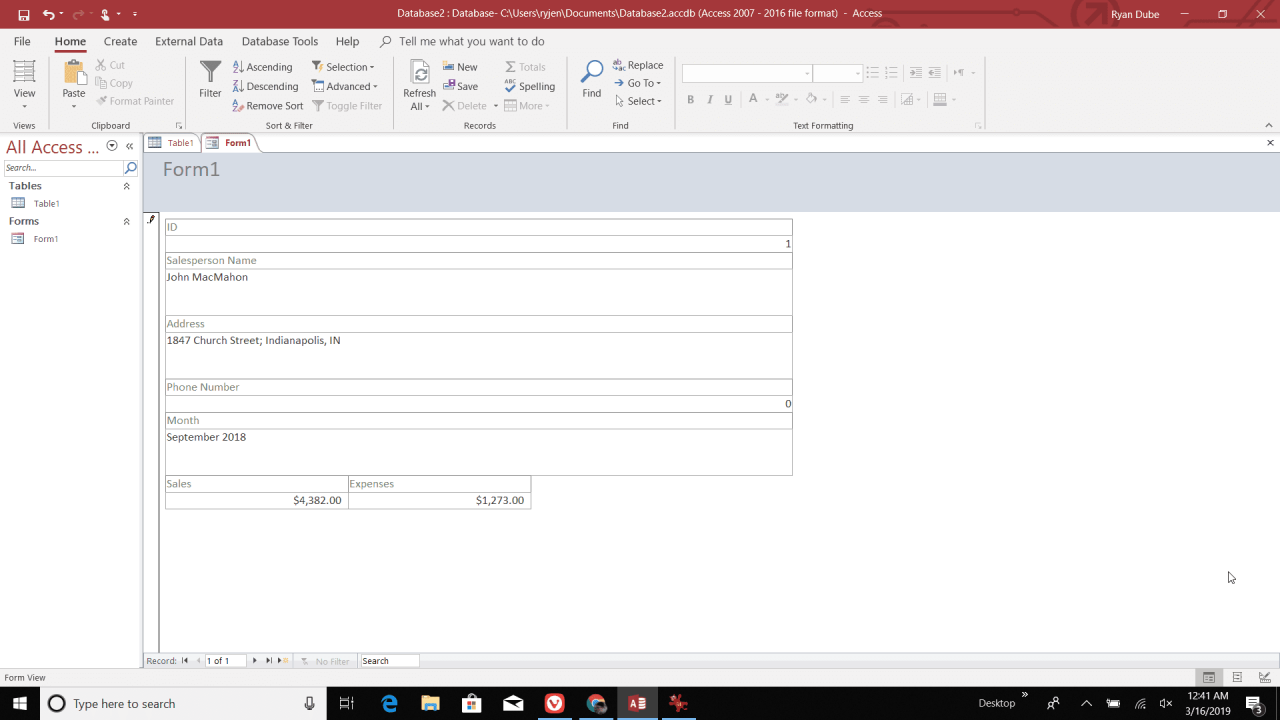
Jakmile stisknete tlačítko Tab Pokud zadáte poslední pole, uloží se do tabulky poslední záznam, který jste upravovali, a přesune se na další prázdný záznam.
Pomocí nového vstupního formuláře Accessu můžete do tabulky zadat několik záznamů.
Uvidíte, že pouhým zadáním dat formuláře a stisknutím klávesy Tab můžete do tabulky rychle bez velké námahy zadat mnoho záznamů.
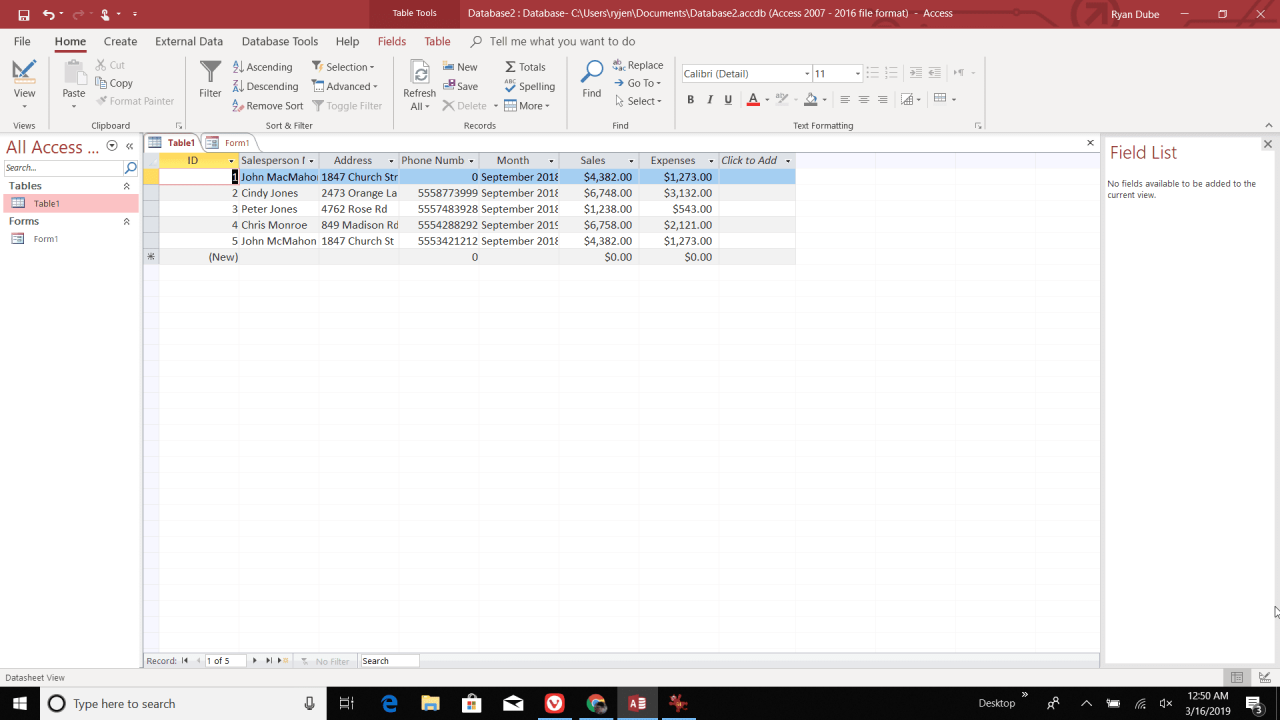
Jak vidíte, zadávání dat pomocí vstupního formuláře aplikace Access je mnohem rychlejší než pokus o zadání dat přímo do tabulky aplikace Access.
Úprava dat tabulky
Kromě přidání nových dat do tabulky vám vstupní formulář aplikace Access umožňuje upravit také data, která jsou již v tabulce.
Funguje to takto:
-
Procházejte záznamy tam a zpět pomocí < or > ikony nebo pomocí Vyhledávání pole pro vyhledání dat v jakémkoli poli v tabulce.
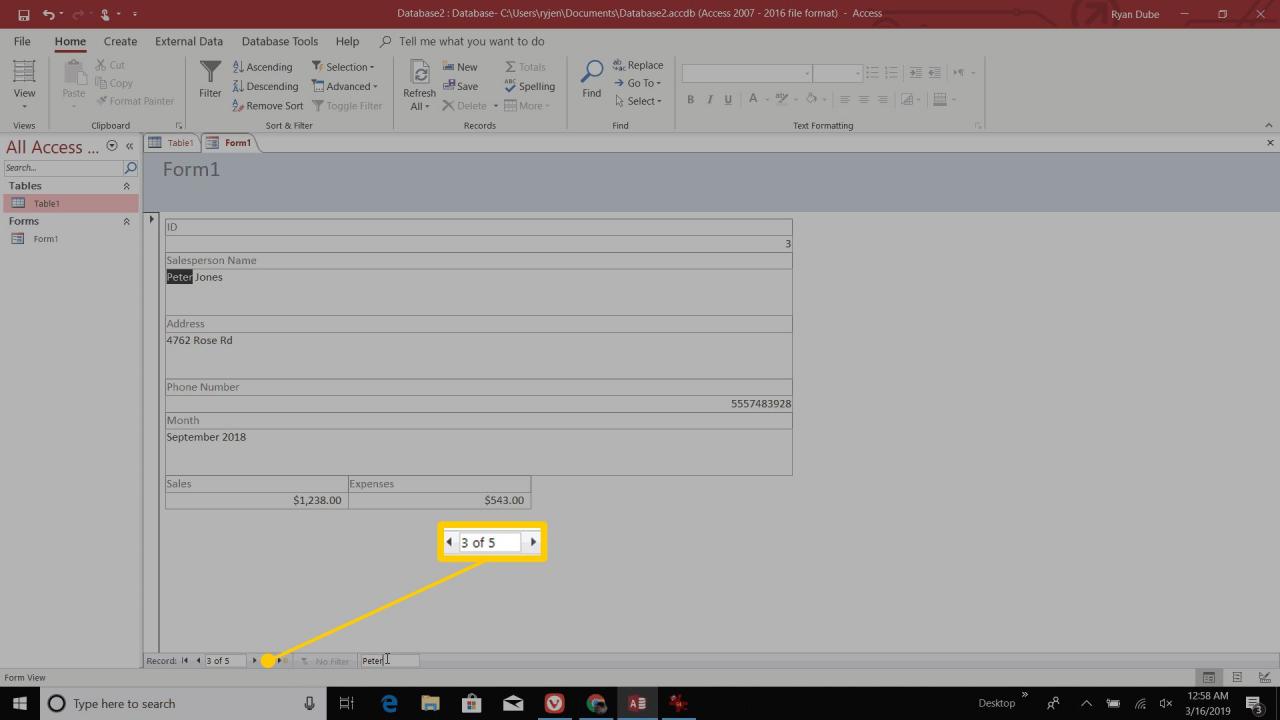
-
vybrat Ušetříte ve skupině Záznamy v nabídce Domů. Nebo můžete stisknout tabulátor v posledním poli formuláře. Každá z těchto možností uloží vaši změnu.
-
Použití > ikona s hvězdou napravo od něj, abyste okamžitě skočili a zadali nový záznam bez ohledu na to, který záznam právě prohlížíte.
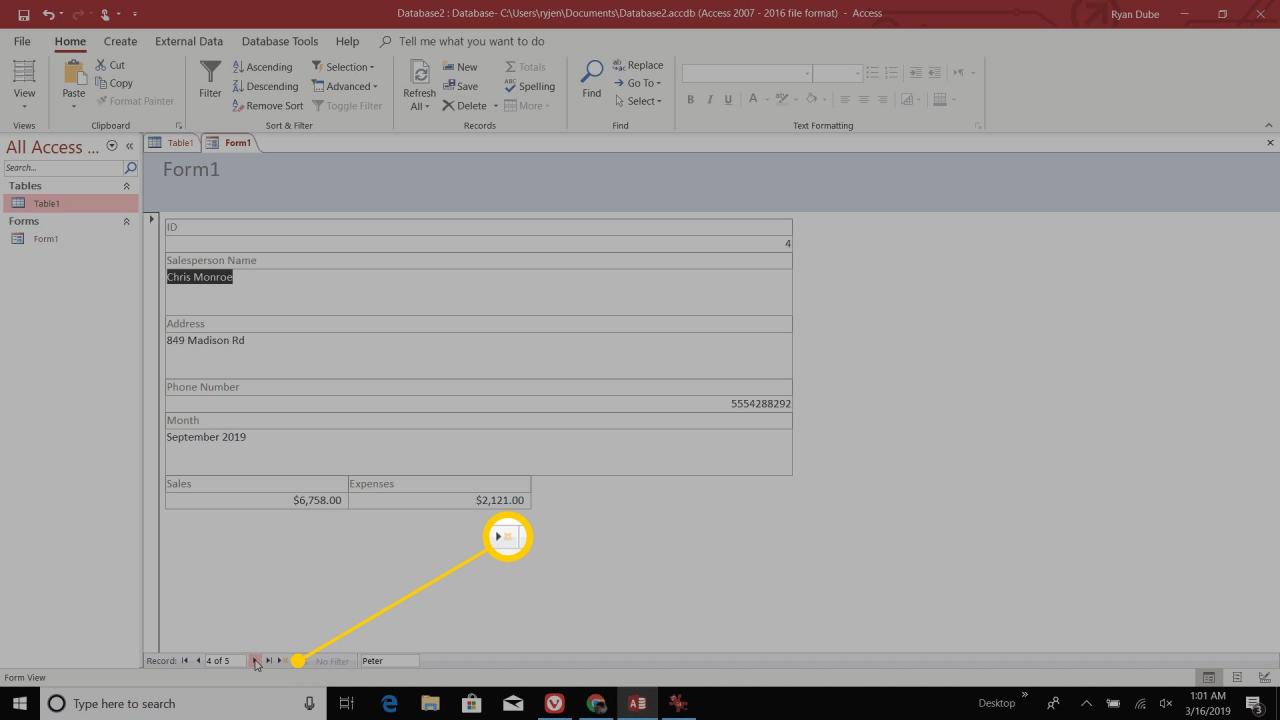
-
Jakmile budete mít dostatek dat, můžete začít přidávat a propojovat nové tabulky a vytvářet užitečné zprávy.
Microsoft Access je velmi výkonný nástroj pro sledování všeho od osobní knihovny až po celou vaši malou firmu. Formuláře vám poskytují mnohem snazší přístup ke všem datům, která jste uložili ve svých Access tabulkách.
